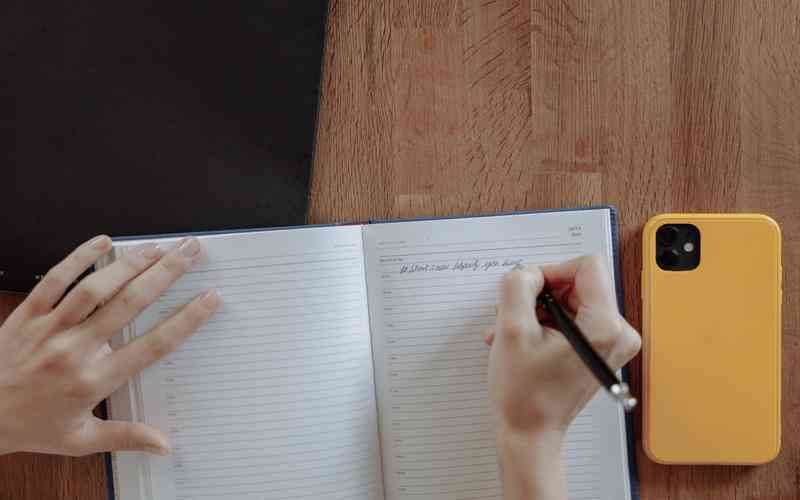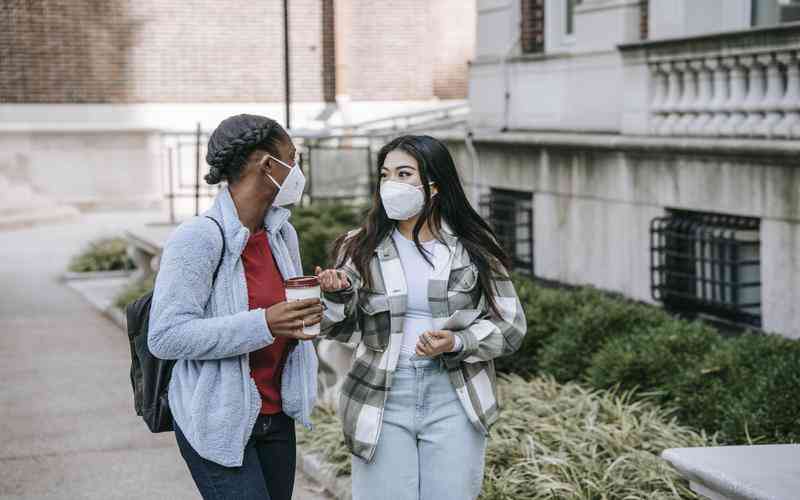摘要:声卡驱动的正确安装对电脑音频系统的稳定性和性能至关重要。无论是在专业音频工作还是日常娱乐中,声卡驱动程序都起着至关重要的作用。正确安装声卡驱动不仅能确保音频输出的质量,还能...
声卡驱动的正确安装对电脑音频系统的稳定性和性能至关重要。无论是在专业音频工作还是日常娱乐中,声卡驱动程序都起着至关重要的作用。正确安装声卡驱动不仅能确保音频输出的质量,还能避免潜在的系统冲突和兼容性问题。以下将详细介绍如何正确安装声卡驱动,包括前期准备、安装步骤、常见问题解决及优化措施。
前期准备工作
在进行声卡驱动安装之前,做好前期准备工作是至关重要的。这一阶段包括硬件检查、系统要求确认以及驱动程序下载。
检查声卡硬件
确保声卡硬件正常工作并与计算机兼容。无论是内置声卡还是外置声卡,都应检查其连接是否稳定,插槽是否清洁。
确认操作系统版本
声卡驱动程序通常与操作系统的版本密切相关。在安装之前,确认你的操作系统版本(如Windows 10、macOS Big Sur等)以确保下载正确的驱动程序版本。
下载驱动程序
访问声卡制造商的官方网站,找到与你的声卡型号和操作系统版本匹配的驱动程序。下载最新的驱动程序可以确保获得最佳性能和兼容性。
驱动程序安装步骤
安装声卡驱动程序的过程可以分为几个关键步骤,从文件解压到最终的配置调整。
解压和运行安装程序
下载的驱动程序文件通常是压缩包形式。首先需要解压这些文件,然后找到其中的安装程序文件(通常是.exe或.pkg格式)。
启动安装向导
双击安装程序,启动驱动安装向导。按照屏幕上的提示进行操作。安装向导会引导你完成驱动程序的安装过程。
选择安装选项
在安装过程中,你可能会被要求选择安装选项,包括完全安装或自定义安装。建议选择完全安装,以确保所有必要的组件都被安装。
完成安装并重启
安装完成后,通常需要重启计算机以使驱动程序生效。重启计算机后,声卡驱动程序应该能够正常工作。
处理安装过程中可能出现的问题
安装声卡驱动程序时,可能会遇到一些常见问题。以下是解决这些问题的一些建议:
驱动程序不兼容
如果安装过程中出现不兼容错误,检查下载的驱动程序是否与你的操作系统版本匹配。重新下载与系统版本一致的驱动程序文件可能解决问题。
安装失败
如果安装过程中出现失败提示,尝试以管理员身份运行安装程序,或禁用系统中的防病毒软件后再尝试安装。
声音无法输出
安装完成后,如果仍然没有声音输出,检查声音设置,确保正确的声卡设备被设置为默认播放设备。在“控制面板”或“系统偏好设置”中调整相关设置。

优化声卡驱动性能
正确安装声卡驱动程序只是第一步,进一步的优化可以提升音质和系统稳定性。
更新驱动程序
定期检查并更新声卡驱动程序,以获得最新的功能和修复。这可以通过访问声卡制造商的官方网站或使用设备管理器中的自动更新功能完成。
调整声音设置
根据需要调整声音设置,如音量平衡、音效增强等,以达到最佳的音频体验。在“声音设置”或“音频控制面板”中进行这些调整。
测试和校准
使用专业的音频测试工具来测试声卡的性能,并进行必要的校准。确保音频输出清晰且没有失真。
安装声卡驱动程序是确保计算机音频系统正常工作的关键步骤。通过前期的准备、准确的安装步骤、问题处理和性能优化,可以确保声卡驱动程序的正确安装和高效运行。遇到问题时,不要急于放弃,多尝试解决方案或寻求技术支持。在未来,随着技术的发展,声卡驱动程序也会不断更新,保持对最新版本的关注,可以确保最佳的音频体验和系统稳定性。